
Table des matières:
- Auteur John Day [email protected].
- Public 2024-01-30 09:07.
- Dernière modifié 2025-01-23 14:46.


Il s'agit de mon deuxième tutoriel instructable sur les robots et les micro-contrôleurs. C'est vraiment incroyable de voir votre robot vivant et fonctionner comme prévu et croyez-moi, ce sera plus amusant si vous contrôlez votre robot ou d'autres choses sans fil avec une gamme de communication rapide et large. C'est pourquoi cette instructable concerne la communication sans fil.
Étape 1: PIÈCES
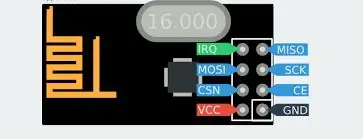
Pour l'émetteur
- Arduino Nano ou Uno (j'utilise Arduino UNO) x1
- Module émetteur-récepteur NRF24L01 x1
- Joysticks à deux axes x2. https://amzn.to/2Q4t0Gm (ou d'autres choses comme des boutons-poussoirs, des capteurs, etc. J'utilise Joystick parce que je veux envoyer des données sur la position du joystick).
Pour le récepteur:
- Arduino Nano ou Uno (j'utilise Arduino Nano). x1
- Module émetteur-récepteur NRF24L01. x1
Autres:
Cavaliers
Batteries pour alimentation Arduino https://amzn.to/2W5cDyM et
Étape 2: Introduction à NRF et aux connexions

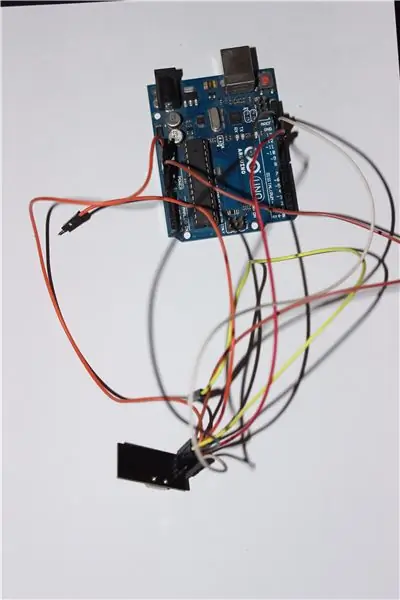
Par le nom d'émetteur-récepteur, il est clair que ce module peut communiquer dans les deux sens en tant qu'émetteur ou en tant que récepteur dépend de la programmation. Il a 8 broches et nous allons utiliser 7 broches. Vous pouvez observer des épingles dans l'image ci-jointe.
VCC et GND pour l'alimentation
À cette fin, nous utiliserons la broche 3.3v d'Arduino.
CE & CSN
Broches émetteur et récepteur. Nous allons utiliser Arduino (Nano et Uno) Pin 9 pour CE et Pin 10 pour CSN.
MOSI, MISO & SCK
Ce sont des broches SPI.
Il communique avec Arduino par des broches SPI. Chaque membre de la famille Arduino a des broches spécifiques pour la communication SPI.
Pour Arduino UNO:
Les broches SPI sont
Broche 11 (MOSI)
Broche 12 (MISO)
Broche 13 (SCK)
Broches Arduino Nano SPI:
Broche 11 (MOSI)
Broche 12 (MISO)
Broche 13 (SCK)
Identique à Arduino UNO.
Vous pouvez maintenant établir des connexions pour l'émetteur et le récepteur.
Remarque: vous devez avoir une bibliothèque pour NRF24L01 dans votre logiciel Arduino IDE. Téléchargez-le ici.
Étape 3: Introduction au joystick et aux connexions

Joystick dans rien d'autre qu'un simple potentiomètre. Le joystick à 2 axes que nous utilisons dans ce tutoriel a 5 broches comme indiqué sur l'image.
Connexions pour joystick côté émetteur:
Broche VCC vers Arduino 5v.
GND à Arduino GND
Broche analogique VRx vers Arduino A0
Broche analogique VRy vers Arduino A1
SW sur n'importe quelle broche numérique de rechange d'Arduino. (Je n'utilise pas cette broche mais vous pouvez l'utiliser en modifiant un peu le code).
Pour le deuxième Joystick
Vous pouvez utiliser la broche arduino 5V pour les deux joysticks.
VRx vers la broche analogique Arduino A2VRy vers la broche analogique Arduino A3
L'utilisation de deux joysticks signifie que vous devez transmettre 4 à 6 canaux.
Étape 4: Partie de travail et de programmation
Après la construction de l'émetteur et du récepteur, retirez les broches de sortie du récepteur. J'utilise la broche numérique 2 à la broche numérique 5 d'Arduino pour ma communication sans fil à 4 canaux. Vous pouvez l'étendre jusqu'aux broches numériques disponibles. Pour vérifier le fonctionnement du système, j'ai attaché un bras robotique doté de 4 servomoteurs à l'extrémité du récepteur.
Arduino Nano Digital pin 2 => Canal 1 => THR
Arduino Nano Digital broche 3 => Canal 2 => YAW
Arduino Nano Digital pin 4 => Canal 3 => PITCH
Arduino Nano Digital pin 5 => Canal 4 => ROLL
Les codes pour l'émetteur et le récepteur sont joints. N'oubliez pas d'inclure d'abord les bibliothèques dans votre logiciel IDE Arduino avant de télécharger le code sur Arduino.
Étape 5: mise à niveau
L'objectif de base de ce tutoriel était de couvrir la partie de la communication sans fil. Mais vous devez faire des changements en fonction de votre objectif et de votre projet. Pour toute question et aide, utilisez l'adresse e-mail indiquée dans les fichiers de code, vous devez regarder la vidéo ci-jointe en haut et vous abonner à la chaîne pour obtenir de l'aide, merci.
Conseillé:
Communication sans fil SmartHome : les bases extrêmes de MQTT : 3 étapes

Communication sans fil SmartHome : les bases extrêmes de MQTT : Les bases de MQTT : ** Je vais faire une série de domotique, je vais suivre les étapes que j'ai suivies pour apprendre tout ce que j'ai fait à l'avenir. Ce Instructable est la base de référence sur la façon de configurer MQTT pour une utilisation dans mes futurs Instructables. Cependant
Exécution sans écran/affichage (sans tête) sur Raspberry Pi ou d'autres ordinateurs basés sur Linux/unix : 6 étapes

Exécution sans écran/affichage (sans tête) sur Raspberry Pi ou d'autres ordinateurs basés sur Linux/unix : lorsque la plupart des gens achètent un Raspberry PI, ils pensent avoir besoin d'un écran d'ordinateur. Ne gaspillez pas votre argent sur des écrans d'ordinateur et des claviers inutiles. Ne perdez pas votre temps à déplacer des claviers et des moniteurs entre les ordinateurs. N'attachez pas une télé quand il n'y a pas
Robot Arduino sans fil utilisant le module sans fil HC12 : 7 étapes

Robot Arduino sans fil utilisant le module sans fil HC12 : Salut les gars, bon retour. Dans mon article précédent, j'ai expliqué ce qu'est un circuit de pont en H, un circuit intégré de pilote de moteur L293D, un circuit de pilote de moteur L293D superposé pour piloter des pilotes de moteur à courant élevé et comment vous pouvez concevoir et fabriquer votre propre carte de pilote de moteur L293D
10 projets Arduino de base pour les débutants ! Réalisez au moins 15 projets avec une seule planche ! : 6 étapes

10 projets Arduino de base pour les débutants ! Faites au moins 15 projets avec une seule carte ! : Arduino Project & Conseil d'instruction; Comprend 10 projets Arduino de base. Tous les codes sources, le fichier Gerber et plus encore. Pas de CMS ! Soudure facile pour tout le monde. Composants facilement amovibles et remplaçables. Vous pouvez réaliser au moins 15 projets avec un seul bo
Point d'accès sans fil de 50 mètres de portée avec adaptateur sans fil USB TP Link WN7200ND sur Raspbian Stretch: 6 étapes

Point d'accès sans fil de 50 mètres de portée avec adaptateur sans fil USB TP Link WN7200ND sur Raspbian Stretch : Raspberry Pi est idéal pour créer des points d'accès sans fil sécurisés mais il n'a pas une bonne portée, j'ai utilisé un adaptateur sans fil USB TP Link WN7200ND pour l'étendre. Je veux partager comment le fairePourquoi est-ce que je veux utiliser un Raspberry Pi au lieu d'un routeur ?T
